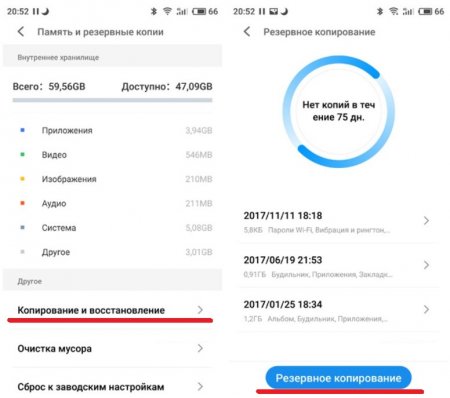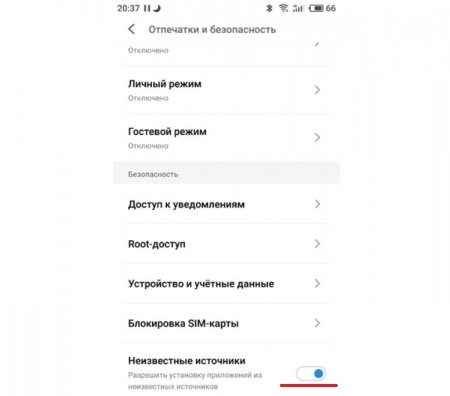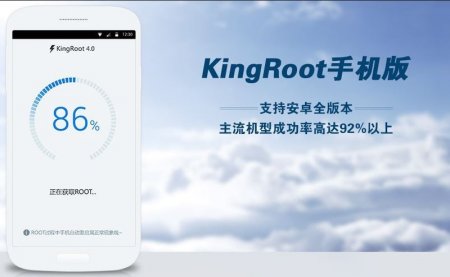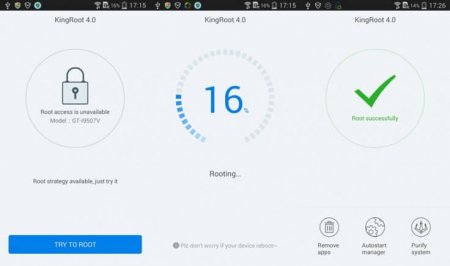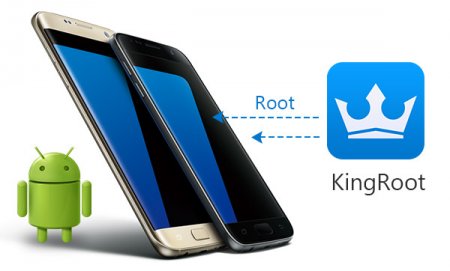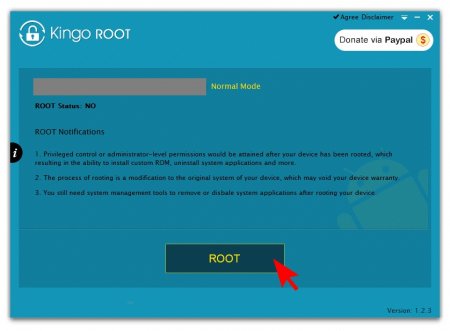Як включити root доступ на "Андроїд": покрокове керівництво, поради та рекомендації
На відміну від iOS платформа Android є більш відкритою і податливою для так званого глибокого управління. Але і тут є певні обмеження з заборонами. Пересічному користувачеві система не дозволить втручатися у свої файли і експериментувати з потенційно небезпечними налаштуваннями. Ці обмеження можна обійти, якщо відкрити Root-доступ на «Андроїд», тобто отримати права суперкористувача. Подібне втручання в систему може негативно позначитися на платформі, особливо якщо мова йде про експерименти новачка. Так що варто кілька разів подумати, перш ніж отримати Root-права і доступ до «Андроїд». Наслідки від невмілих дій можуть бути найсумнішими. Але про все по порядку.
Наприклад, якщо включити Root-доступ для Android на ТБ-приставки, то ви зможете встановлювати на неї помітно більший перелік додатків: кодеки, менеджери файлів, ігри та інший раніше недоступний або якось обмежений до інсталяції софт. Можливості рутированного гаджета: тонка настройка інтерфейсу (шрифти, анімація, іконки, розміри елементів та інше); видалення вбудованих розробником, виробником програм; безкоштовні покупки в ігрових додатках; резервне копіювання всіх файлів, в тому числі і системних (для майбутніх експериментів з платформою); блокувати вбудовану рекламу («Аліекспрес», служби таксі та інше); встановлювати програми на карту пам'яті.
Установка з невідомих джерел: Відкриваємо «Настоянки» – «Відбитки і безпека». У нижній частині списку пересуваємо тумблер в активне положення в розділі «Невідомі джерела». Перезавантажуємо гаджет. Режим налагодження USB: Відкриваємо «Налаштування» – «телефон». 6-7 раз клікаємо на рядку з версією прошивки, поки не з'явиться повідомлення «Тепер ви розробник». Знову відкриваємо «Налаштування» – «Спеціальні можливості». Вибираємо пункт «Для розробників». Перемикаємо тумблер у рядку «Налагодження USB» в активний стан. Перезавантажуємо гаджет.
Процес рутирования: Скачайте додаток на свій пристрій та встановіть його. Запустіть програму і дочекайтеся закінчення аналізу вашого гаджета. Якщо на головному вікні є напис Root access is unavailable, то натисніть на кнопку Try to Root. Дочекайтеся закінчення процесу рутирования (час залежить від продуктивності пристрою). Якщо операція пройшла успішно, то з'явиться напис Root Succeeded. Перезавантажте пристрій. Іноді можуть виникнути деякі проблеми при рутировании, замість напису про вдале отримання прав адміністратора програма видає логи з помилками. На це часто скаржаться власники гаджетів від «Самсунга». Бренд і його фірмові прошивки забезпечують більш надійний захист системи від подібного роду «проникнень», тому програму можна спробувати запустити ще раз.
Як отримати рут-права?
З нашої статті ви дізнаєтеся, як отримати Root-доступ на Android і які інструменти для цього знадобляться. Розберемо основні етапи даної процедури та наведемо кілька корисних порад. Останні допоможуть уникнути критичних помилок. У якості «піддослідного» ми візьмемо один з найбільш популярних гаджетів середньоцінового сегмента – «Ксиоми Нот 3», включити Root-доступ на «Андроїд» спробуємо саме на ньому. Але для початку проведемо короткий лікнеп, який для новачків явно не буде зайвим.Навіщо потрібні Root, або права суперкористувача?
Подібні права необхідні для одержання повного доступу до системи та її файлів. Це дозволяє модернізувати платформу Android під ваші потреби для виконання якихось специфічних завдань. Причому мова тут йде не тільки про мобільних телефонах і планшетах, але і про інших пристроях під керуванням цієї ОС.Наприклад, якщо включити Root-доступ для Android на ТБ-приставки, то ви зможете встановлювати на неї помітно більший перелік додатків: кодеки, менеджери файлів, ігри та інший раніше недоступний або якось обмежений до інсталяції софт. Можливості рутированного гаджета: тонка настройка інтерфейсу (шрифти, анімація, іконки, розміри елементів та інше); видалення вбудованих розробником, виробником програм; безкоштовні покупки в ігрових додатках; резервне копіювання всіх файлів, в тому числі і системних (для майбутніх експериментів з платформою); блокувати вбудовану рекламу («Аліекспрес», служби таксі та інше); встановлювати програми на карту пам'яті.
Наслідки отримання прав адміністратора
Але перед тим як встановити Root-доступ на «Андроїд» варто знати, що ви можете завдати шкоди не тільки вашого гаджета, але і додати собі головного болю. Можливі наслідки отримання рут-прав: втрата гарантії; втрачається можливість отримання оновлень «по повітрю»; є невелика ймовірність виходу з ладу пристрою. Так що, перш ніж включити Root-доступ на «Андроїд» сто разів подумайте, чи дійсно вам це потрібно? Цілком можливо, що для реалізації поставлених завдань знайдуться якісь спеціалізовані додатки або інші інструменти, які не зачіпають системні файли платформи.Підготовка
Якщо ви збираєтеся включити Root-доступ на Android, то для початку варто підготувати пристрій до цієї процедурі. Це дозволить уникнути втрати важливих даних, таких як контакти, паролі, робочі файли, якісь нотатки та інше. Перед рутированием пристрою обов'язково зробіть резервну копію важливої для вас інформації на зовнішній носій. Цю процедуру можна виконати за допомогою спеціалізованого софту, так і вручну місцевими засобами. Створення резервної копії (розглянемо на Android 6.х»): Відкриваємо «Налаштування» – «Пам'ять і резервні копії». Клацаємо за пунктом «Копіювання і відновлення». Потім викликаємо вікно «Резервне копіювання». Утиліта запропонує вам вибрати місце для збереження (вибираємо зовнішній накопичувач). Ставимо маячки на тих даних, які необхідно скопіювати. Погоджуємося з процедурою і очікуємо її закінчення. Також подбайте про те, щоб ваш гаджет був заряджений як мінімум на 80%. Якщо процес отримання прав суперкористувача перерветься через розрядженої батареї, тобто відключення девайса, то ймовірність «окирпичивания» вашого пристрою виростає в рази.Особливості процедури
Також незайвим буде у налаштуваннях дозволити встановлення програм з невідомих джерел. Якщо ви збираєтеся включити Root-доступ на Android через персональний комп'ютер, то необхідно активувати режим відладки по USB.Установка з невідомих джерел: Відкриваємо «Настоянки» – «Відбитки і безпека». У нижній частині списку пересуваємо тумблер в активне положення в розділі «Невідомі джерела». Перезавантажуємо гаджет. Режим налагодження USB: Відкриваємо «Налаштування» – «телефон». 6-7 раз клікаємо на рядку з версією прошивки, поки не з'явиться повідомлення «Тепер ви розробник». Знову відкриваємо «Налаштування» – «Спеціальні можливості». Вибираємо пункт «Для розробників». Перемикаємо тумблер у рядку «Налагодження USB» в активний стан. Перезавантажуємо гаджет.
Отримання прав адміністратора з мобільного пристрою
Для початку розберемо, як включити Root-доступ на «Андроїд» безпосередньо з телефону. Для цього нам знадобиться програма від китайських розробників KingRoot. Завантажити її можна з офіційного сайту. Там же, в разі необхідності, можна знайти русифікатор. Останній виконаний не найкращим чином, тому краще обійтися рідний – англомовною версією, тому як особливих складностей тут не буде. Цей додаток сумісно практично з усіма популярними марками смартфонів. Розробник запевняє, що шанс «окирпичивания» пристрою при використанні його софта вкрай малий – близько 01 %. Судячи з відгуків користувачів, так воно і є: на сотню юзерів тільки один або два скаржилися на повністю зіпсований гаджет. Та й то після розглядів з'ясовувалось, що були порушені деякі умови і пункти отримання рут-прав.Процес рутирования: Скачайте додаток на свій пристрій та встановіть його. Запустіть програму і дочекайтеся закінчення аналізу вашого гаджета. Якщо на головному вікні є напис Root access is unavailable, то натисніть на кнопку Try to Root. Дочекайтеся закінчення процесу рутирования (час залежить від продуктивності пристрою). Якщо операція пройшла успішно, то з'явиться напис Root Succeeded. Перезавантажте пристрій. Іноді можуть виникнути деякі проблеми при рутировании, замість напису про вдале отримання прав адміністратора програма видає логи з помилками. На це часто скаржаться власники гаджетів від «Самсунга». Бренд і його фірмові прошивки забезпечують більш надійний захист системи від подібного роду «проникнень», тому програму можна спробувати запустити ще раз.
Особливості програми
Справа в тому, що утиліта використовує різні і не завжди сумісні один з іншим алгоритми рутирования. Тобто вони виконуються почергово. Повторний запуск програми цілком може бути більш успішним. Також багато хто задається питанням: «А де знайти Root-доступ на «Андроїд»?». Для того щоб дізнатися, рутировано ваш пристрій чи ні, досить запустити KingRoot і на головному вікні повинна з'явиться одна з написів – Root access is unavailable або Root Succeeded. У першому випадку права адміністратора не встановлені, а в другому – успішно отримані.Отримання прав адміністратора з ПК
Просунуті користувачі вважають рутирование через персональний комп'ютер більш надійним, так і ймовірність успішного одержання прав адміністратора у цьому випадку вище. Судячи з відгуків, програму Kingo Android Root можна назвати самим популярним, а разом з тим і ефективним інструментом. Розробники даного софта займаються пошуком вразливостей платформи Android, так що вони свою справу знають, і якісь серйозні промахи за ними помічені не були. Знайти програму можна на їх офіційному ресурсі. Порядок рутирования: Підключіть мобільний пристрій через USB-інтерфейс (повинна бути включена налагодження USB на вашому телефоні). Зачекайте, поки програма визначить ваш девайс і встановить відповідні драйвера (перевірте з'єднання з інтернетом). На мобільному гаджеті у спливаючому вікні дозвольте з'єднання натиснувши на кнопку ОК. Вже на комп'ютері має з'явитися основне вікно з великою кнопкою ROOT в нижній частині. Натисніть на неї, дочекайтеся закінчення процесу рутирования (час залежить від продуктивності вашого мобільного пристрою). У разі успішного виконання процедури з'явиться напис Root Succeeded! Від'єднайте USB-кабель і перезавантажте ваш мобільний гаджет. Програма працює з великим переліком смартфонів, планшетів, ТЕЛЕВІЗІЙНИХ приставок і інших пристроїв під управлінням платформи Android. Якщо ж утиліта не змогла визначити модель вашого девайса або потрібних драйверів не знайшлося, то в цьому випадку варто пошукати фірмовий додаток від виробника для синхронізації. Знайти його можна на офіційному сайті бренду. Якщо ж у вас ультрабюджетное noname-пристрій з Китаю, то краще отримувати права адміністратора першим способом, тобто безпосередньо з телефону.Видалення Root-доступу
Цей розділ також може знадобитися, особливо тим, хто хоче віднести свій гаджет в сервісний центр по гарантії, або якщо після рутирования з'явилися якісь серйозні проблеми в роботі пристрою. Для видалення прав адміністратора нам знадобиться програма SuperSU. Знайти її можна на «Плей Маркеті». Видалення рут-доступу: Запустіть утиліту і дочекайтеся, поки вона визначить модель гаджета і перевірить наявність рут-прав. Перейдіть у вкладку «Налаштування». Натисність за пунктом «Повне видалення Root». Пристрій зависне на деякий час і після перезавантажиться. У спливаючому вікні повинна з'явитися напис, що видалення рут-прав пройшло успішно.Цікаво по темі
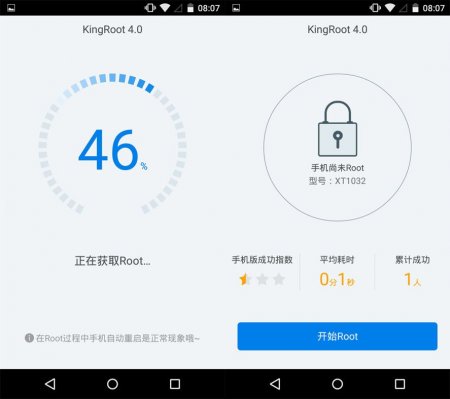
Кращі програми для отримання рут-прав на ОС "Андроїд"
Щоб підібрати для себе оптимальний варіант, радимо придивитися до нашого списку. До нього увійшли кращі програми для отримання рут-прав, які можна

Як користуватися KingRoot на "Андроїд"?
Утиліта є однокликовой, для можливості отримання Root-прав. Програма KingRoot на «Андроїд» є однією з останніх з даними можливостями. Root-права або,

Як видалити KingRoot: основні способи
Спробуємо розібратися, як видалити KingRoot, і зробити це максимально безпечно і безболісно, як для смартфону, так і для самого користувача.

Як рутировать "Андроїд": корисні хитрощі
Більшість просунутих користувачів вибирає смартфони з операційною системою Android завдяки відкритості ОС. Дійсно, «Андроїд» надає користувачеві

Як на «Андроїд» збільшити швидкість Інтернету: три простих методи
Хоча "Андроїд-системи", що встановлюються на смартфонах і планшетах, і вважаються досить стабільними і в деякому роді навіть «просунутими», на них

Файрвол для «Андроїда»: типи додатків і їх можливості
Захист від стеження або збереження конфіденційності абсолютно для всіх комп'ютерних і мобільних пристроїв є нагальною проблемою. Для цього